Dengan pelancaran versi baharu Android yang dikenali sebagai Android 11, ia membawakan banyak ciri baharu yang menarik dan berguna seperti rakaman skrin, buih sembang dan banyak lagi.Daripada semua ciri Android 11 baharu ini, keupayaan asli untuk merakam skrin anda adalah salah satu yang paling menarik.
Malangnya, ramai pengguna Android 11 tidak menunjukkan ciri perakam skrin.Memandangkan ramai pengguna yang sedang mengemas kini kepada Android 11 mengadu bahawa perakam skrin tidak berfungsi.
Sekiranya andaperakam skrin android 11 juga tidak berfungsi, kemudian anda akan dibawa ke halaman yang betul.Dalam artikel ini, kami mempunyai penyelesaian terbaik untuk membetulkan perakam skrin android 11 tidak merakam audio atau perakam skrin android 11 tidak dipaparkan.
Apakah isu yang dihadapi oleh pengguna Android 11 dengan rakaman skrin setakat ini?
Pengguna telah menghadapi pelbagai isu berkaitan rakaman skrin seperti berikut,
- Sesetengah pengguna android 11 tidak boleh merakam audio semasa merakam video
- Sesetengah pengguna menghadapi isu bahawa perakam skrin tidak muncul pada telefon Android 11.
- Sementara yang lain mengalami masalah kualiti perakam skrin pada android 11.
- Masalah yang dihadapi ramai pengguna ialah ciri rakaman skrin berhenti separuh jalan melalui android 11.
Oleh itu, kami telah mengumpulkan senarai penyelesaian untuk membetulkan isu perakam skrin tidak berfungsi dalam Android 11.
Betulkan perakam skrin Android 11 tidak berfungsi
Jika anda juga menghadapi isu yang serupa, gunakan penyelesaian yang disenaraikan di bawah untuk membetulkan perakam skrin Android 11 tidak berfungsi atau isu paparan.
Contents [show]
Mulakan semula peranti Android anda
Kadangkala anda hanya perlu memulakan semula peranti anda kerana memulakan semula peranti anda mungkin membantu membersihkan beberapa pepijat dan ia pasti akan membantu anda menangani isu perakam skrin Android 11 yang tidak berfungsi.But semula biasa tidak mengapa, anda perlu mematikan peranti dan but semula, tetapi di sini kami mengesyorkan but semula keras kerana ia lebih cekap!
itu sahaja,
- Tekan dan tahan butang kelantangan turun dan kekunci kuasa selama 10 saat.Ini akan memaksa peranti anda dimatikan dan dihidupkan semula.
- Apabila logo ditunjukkan, lepaskan kedua-dua kekunci dan tunggu sehingga telefon selesai dimulakan semula.
- lengkap
Ini sepatutnya membetulkan sebarang isu sementara yang menyebabkan perakam skrin tidak berfungsi dengan betul pada android 11.Jika masalah berterusan, teruskan ke penyelesaian penyelesaian masalah seterusnya.
Keperluan pemeriksaan
Ini mungkin kedengaran jelas, tetapi pastikan anda menjalankan versi Android 11 yang betul pada telefon anda.Memandangkan ciri rakaman skrin hanya diperkenalkan dalam Android 11.Jadi mana-mana versi Android yang lebih rendah tidak akan mempunyai fungsi rakaman skrin ini.Ini adalah bagaimana anda boleh menyemak,
- Buka apl Tetapan pada peranti anda
- Klik Perihal atau/Perihal Peranti atau/Perihal Telefon
- Semak nombor yang disenaraikan di bawah versi Android.
- Jika anda menggunakan versi Android yang lebih awal, sila kemas kini perisian telefon anda.
Ikuti langkah yang betul untuk menggunakan perakam skrin
Ciri perakam skrin Android 11 hanya boleh diakses daripada Tetapan Pantas (leret ke bawah pada panel pemberitahuan yang membuka Tetapan Pantas.).Jadi ikuti langkah yang betul untuk menggunakan perakam skrin.Berikut ialah langkah untuk menggunakan perakam skrin dengan betul dalam Android 11,
- Klik pilihan rakaman skrin untuk mula merakam.daripada tetapan pantas.
- Selepas skrin muncul atau muncul, dayakan togol di sebelah Rakam Audio.
- Klik anak panah ke bawah kecil di sebelah Rakam Audio untuk memilih sumber audio yang dirakam.(Terdapat 3 sumber audio: Audio Peranti, Mikrofon atau Audio dan Mikrofon Peranti.)
- Kemudian klik butang "Mula" untuk merakam skrin anda.
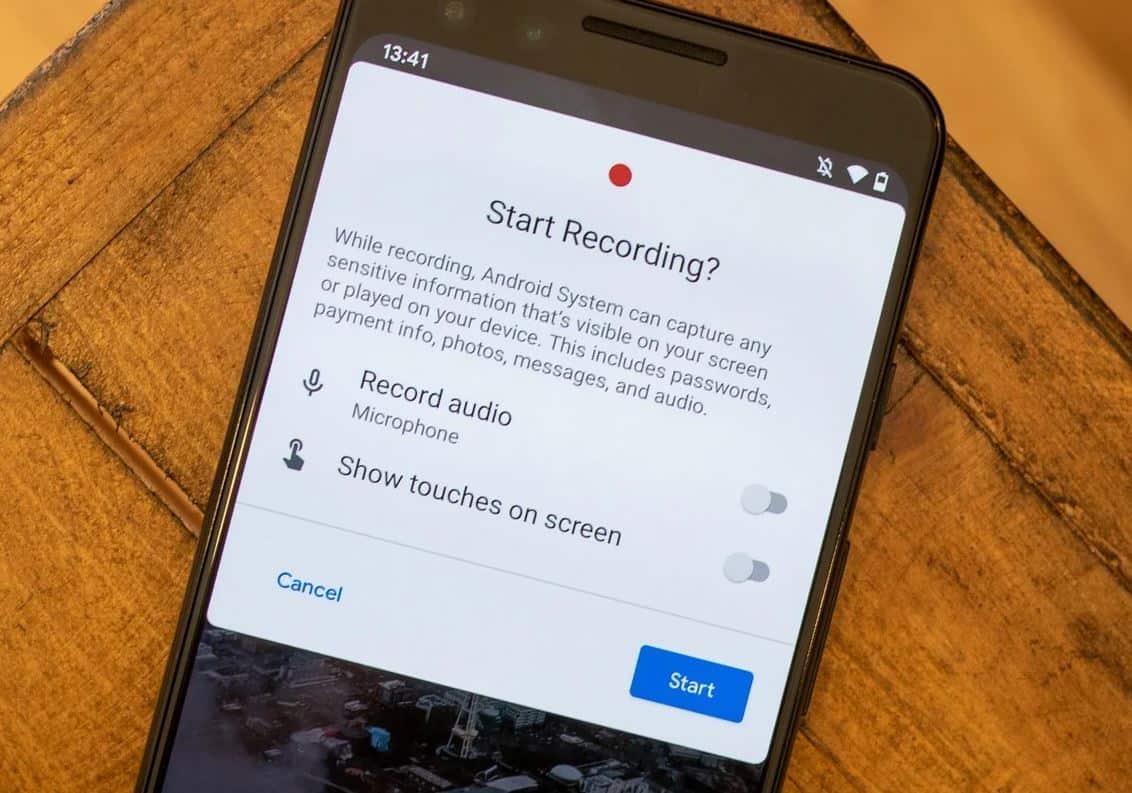
Matikan mod desktop paksa
Apakah mod desktop?Mod desktop membolehkan pengguna telefon pintar menyambungkan telefon mereka ke monitor luaran (dan persisian) untuk memberikan pengalaman seperti komputer meja.Jadi jika anda telah mendayakan mod desktop paksa maka anda mungkin mengalami masalah audio dan video dalam rakaman skrin pada android 11.Apa yang anda perlu lakukan ialah menyemak dan melumpuhkan mod desktop paksa daripada tetapan pembangun.itu sahaja,
- Buka tetapan pada peranti anda
- Klik Tetapan Sistem atau Sistem.
- Kemudian klik pada pilihan pembangun
- Di bawah pilihan pembangun, cari mod desktop Paksa.
- Lumpuhkan togol di sebelahnya.
Selepas melumpuhkan mod desktop paksa, anda perlu memulakan semula peranti anda dan kini anda boleh menggunakan perakam skrin tanpa sebarang masalah.
Nyahpasang apl pihak ketiga
Aplikasi rakaman skrin pihak ketiga hanyalah aplikasi perisian yang dibuat oleh seseorang selain daripada pengilang peranti mudah alih atau sistem pengendaliannya.Menggunakan apl sedemikian boleh membahayakan perakam skrin lalai anda.Jika perakam skrin Android 11 anda tidak berfungsi, anda harus memadamkan sebarang apl rakaman skrin pihak ketiga.Selepas menyahpasang apl pihak ketiga, mulakan semula telefon anda.Penyelesaian ini telah terbukti membantu ramai pengguna android 11.
Dayakan semula Notch
Ramai pengguna mendapati bahawa video rakaman skrin mereka kelihatan berpiksel atau terhimpit, mungkin kerana anda telah mengubah suai beberapa tetapan takuk.Anda perlu menjadikannya lalai dan tidak membuat sebarang pengubahsuaian di takuk.itu sahaja,
- Buka tetapan pada peranti anda
- masuk ke dalam sistem
- Klik pada pilihan pembangun
- Simulasikan paparan tanpa potongan di bawah bahagian "Lukisan".klik.
- Anda mesti memilih lalai peranti daripada senarai, bukan mana-mana takuk lain.
Alih keluar peranti audio luaran
Jika anda menggunakan sebarang peranti audio luaran semasa rakaman skrin audio dan video dalaman pada peranti anda, seperti mana-mana peranti bluetooth, fon kepala, fon telinga, dsb., anda mesti mengalih keluar peranti audio luaran ini.Selepas mengalih keluar peranti audio luaran tersebut, pilih Audio Dalaman dalam tetapan audio perakam skrin dan cuba rakam skrin sekali lagi.
Kesimpulannya
Harap perakam skrin anda tidak berfungsi pada isu android 11 telah diselesaikan dan kini anda boleh menggunakan perakam skrin dan ciri-cirinya dengan betul pada android 11.Sila beritahu kami penyelesaian yang anda gunakan untuk membolehkannya.Dan jangan ragu untuk bertanya apa-apa soalan yang terlintas di fikiran anda.Kami di sini untuk membantu anda.

![Perakam skrin Android 11 tidak berfungsi atau merakam audio [Diselesaikan]](https://oktechmasters.org/wp-content/uploads/2021/09/25038-android-11-screen-recorder.jpg)




